
ピクマ
こんにちは、ピクマです。
本日はマイIPの申込(登録)手順についてお伝えします。
海外からの日本のLINEの無料スタンプをゲットしたり、日本のテレビを間接的に見たりと海外生活には欠かせないサービスがマイIPです。
しかも2ヶ月間の無料お試し期間がありますので、まずは登録してみることをオススメします!
本日はそんなマイIPに関して「どうやって申し込めば良いの?」、「登録手順は?」、「どれを選んだら良いの?」といった疑問を解消すべく、画面ショット多めで解説します。
目次
マイIP登録(申込)手順
- STEP
マイIPへのアクセス
まずはこちらからマイIPへアクセスします。

- STEP
今すぐお申し込みを選択
画面の一番下までスクロールし、赤枠にある「今すぐお申し込み」を選択します。
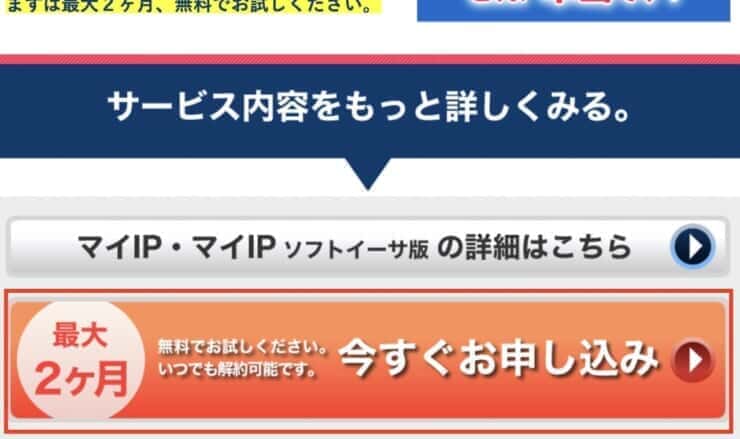
- STEP
「マイIP」を選択
「マイIP」と「マイIPソフトイーサ版」という2つが表示されますが、左側のマイIPのサービスのお申し込みを選択します。
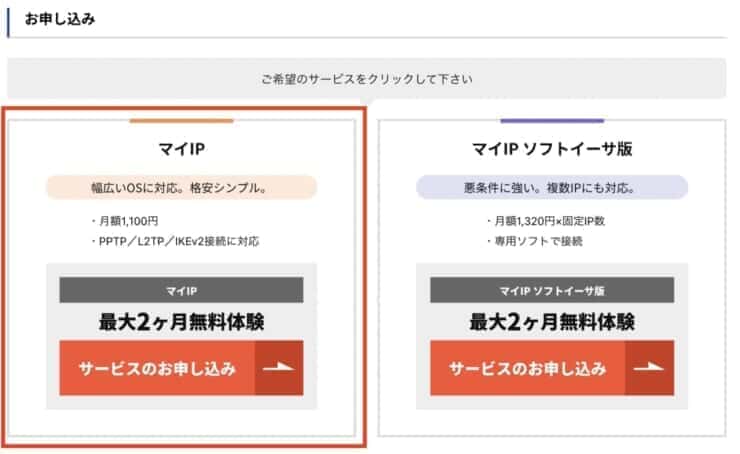
- STEP
「いいえ」を選択
インターリンクのメンバーIDをお持ちですか?と聞かれますので、「いいえ」を選択し「次へ」を選択します。
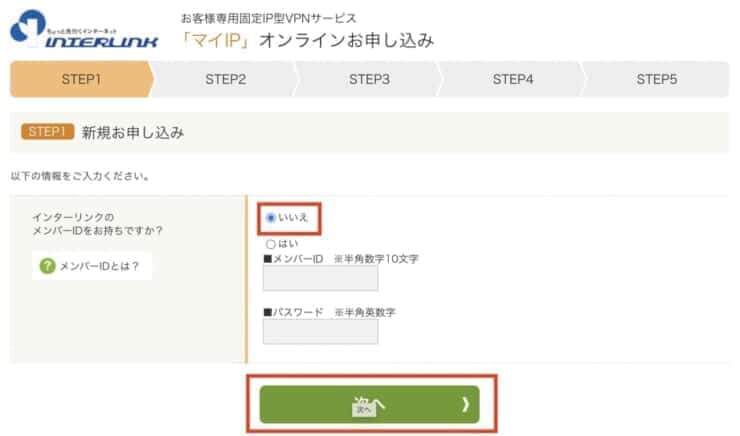
- STEP
メールアドレスの入力
登録するメールを入力し、次へを選択します。
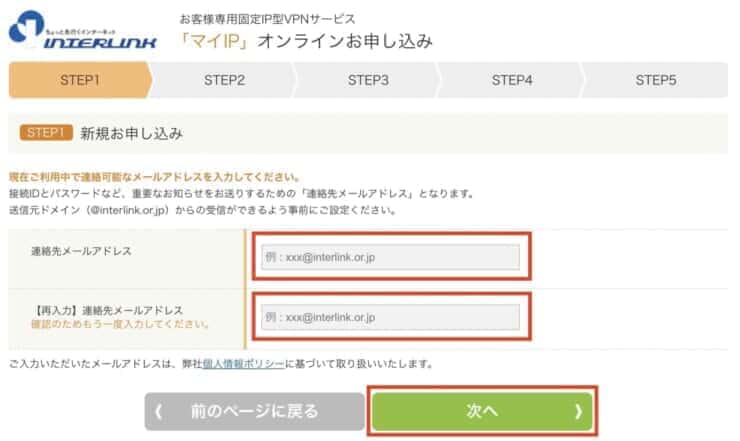
- STEP
メールの送信
登録したメールアドレスにメールが送られます。
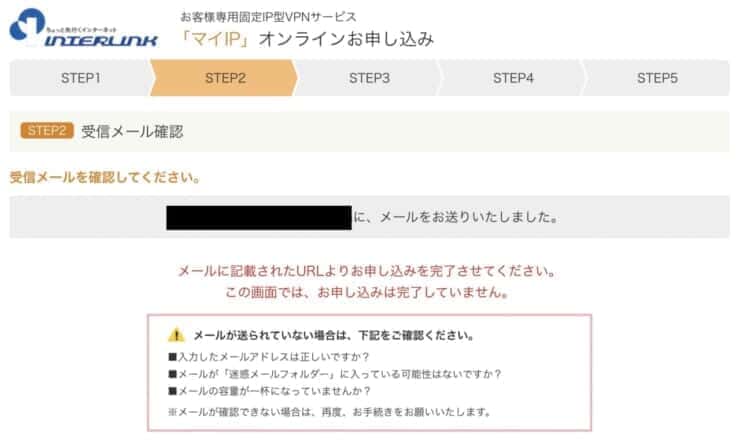
- STEP
メールのURLをクリック
登録したメールアドレスに手続き完了のためのURLがメールにて届きますので、URLをクリックします。
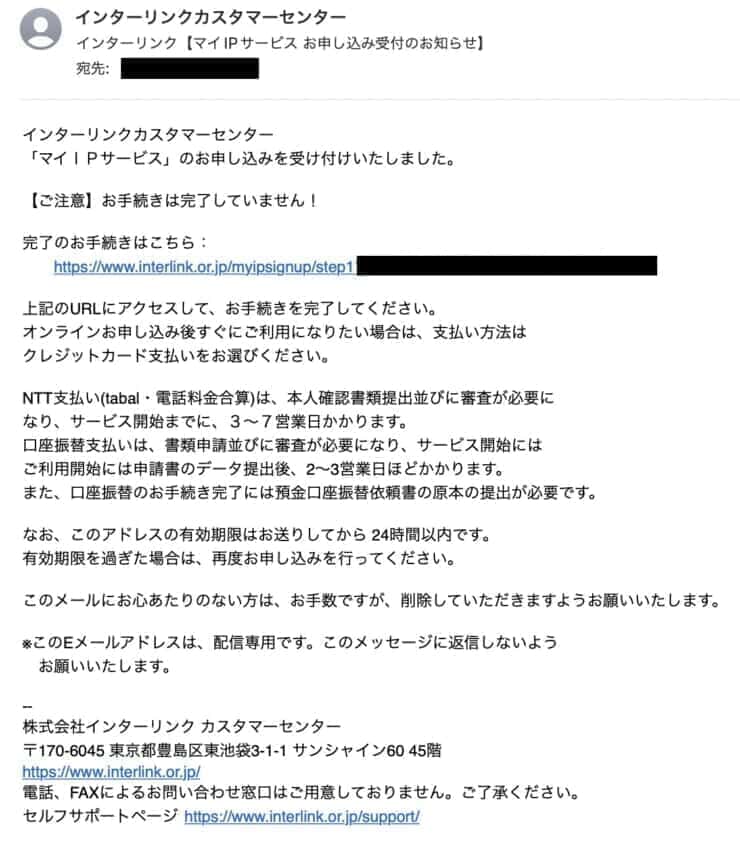
- STEP
お客様情報入力
必要事項を入力します。
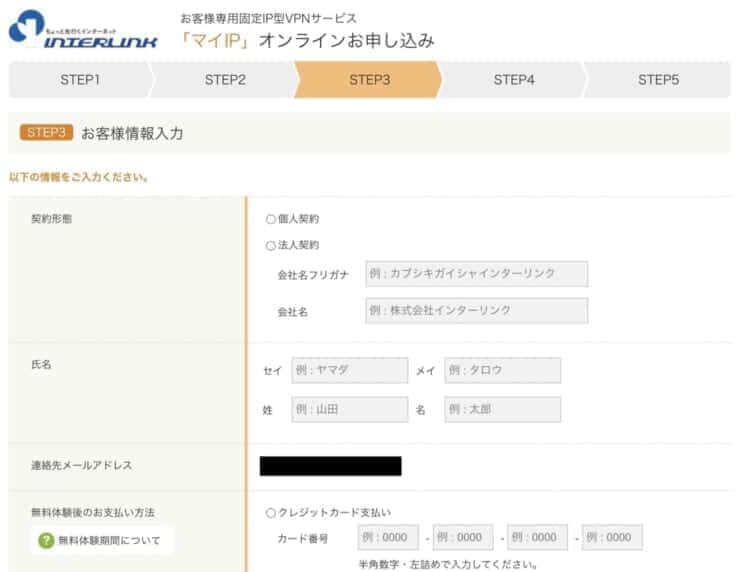
- STEP
ご希望の固定IPアドレスについて
使用する固定IPアドレスの選択欄がありますが、既定の「使用する固定IPアドレスを自動発行する」で大丈夫です。
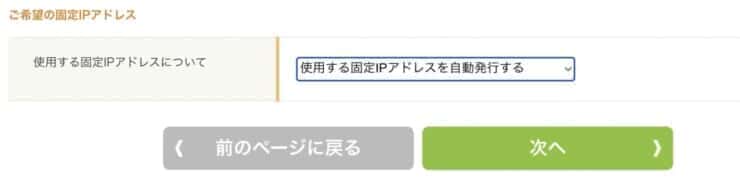
- STEP
申込内容確認
入力した申込内容に間違いがないかを確認します。
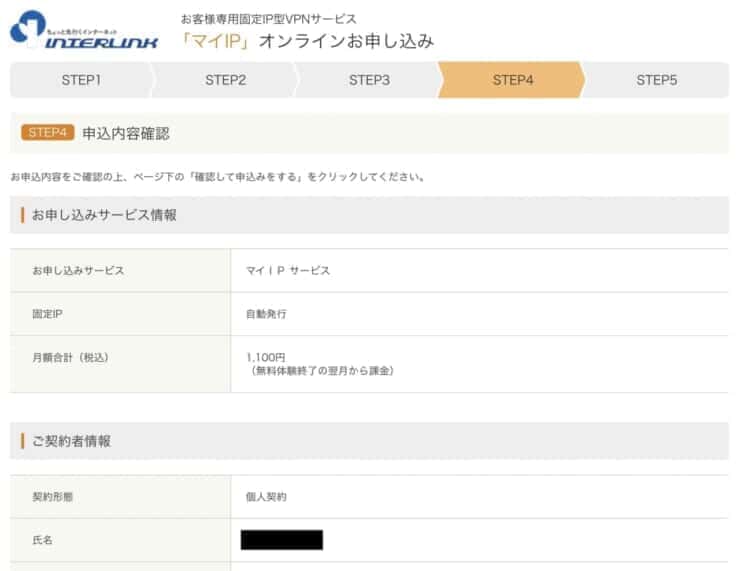
- STEP
申込(登録)完了
以上で申込完了です。
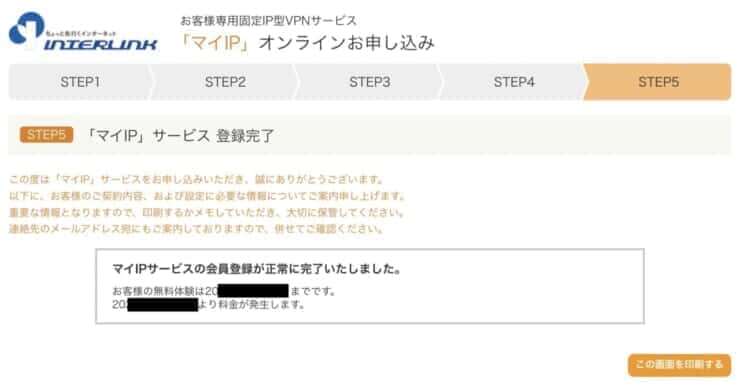
設定手順について
手順に関しては使用するOS等によっても異なりますので、マイIPのHPの手順のページをご覧ください。
まとめ
以上がマイIPの申込(登録)手順になります。
そんなに難しくなく、5分ほどで完了するかと思います。
申込はこちら

